Làm phiền bởi ứng dụng liên tục bị sập hoặc đóng băng trên Samsung A50? Đây là cách khắc phục Samsung Galaxy Ứng dụng A50 liên tục gặp sự cố. Lý do khiến các ứng dụng Samsung liên tục gặp sự cố là kiểm tra bộ nhớ thiết bị, cập nhật hệ thống hoặc cập nhật ứng dụng, xem ứng dụng có gây ra sự cố không, đóng các ứng dụng bạn không sử dụng, v.v … Một số người dùng Samsung galaxy phải đối mặt Instagram hoặc là Facebook tiếp tục gặp sự cố.
Nếu một ứng dụng mà bạn đã tải xuống gây ra sự cố và bạn cài đặt lại ứng dụng đó, sự cố có thể quay lại. Kiểm tra các phương pháp khả thi dưới đây để khắc phục Samsung Galaxy Ứng dụng A50 liên tục gặp sự cố. Sau mỗi bước, hãy khởi động lại điện thoại của bạn để xem nó có khắc phục được sự cố không.
Đừng bỏ lỡ điều này:
Khắc phục sự cố rớt cuộc gọi trên Samsung Galaxy S8
Cách khắc phục khởi động lại điện thoại Android
Cách xóa phân vùng bộ nhớ cache trên Galaxy A50
Khắc phục sự cố mạng trên Samsung A50
Cách khắc phục Samsung Galaxy Các ứng dụng A50 liên tục gặp sự cố và đóng băng
Bạn có thể sử dụng các phương pháp dưới đây ngay cả khi điện thoại bị đóng băng, khởi động lại ngẫu nhiên, bị kẹt với màn hình và Samsung A50 tiếp tục khởi động lại các sự cố.
Phương pháp 1: Kiểm tra cập nhật hệ thống
Kiểm tra nếu có bất kỳ bản cập nhật có sẵn cho thiết bị của bạn.
Bươc 1: Nhấn Cài đặt ứng dụng
Bươc 2: Cuộn xuống và nhấn Cập nhật phần mềm ở cuối danh sách
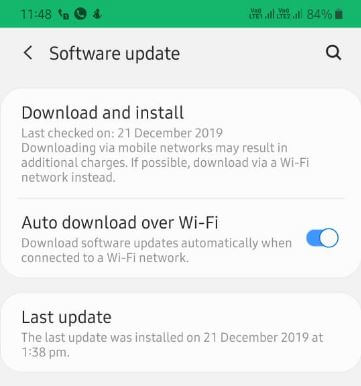
Bươc 3: Gõ vào Tải xuống và cài đặt
Nếu có bản cập nhật, cập nhật nó và kiểm tra vấn đề sửa chữa.
Phương pháp thứ 2: Kiểm tra dung lượng & xóa không gian để sửa Samsung Galaxy Ứng dụng A50 liên tục bị treo và đóng băng
Xem bao nhiêu dung lượng bạn có sẵn. Nếu dung lượng điện thoại dưới 10%, bạn sắp hết dung lượng. Xóa các tệp rác không cần thiết, nén ứng dụng, lên lịch dọn dẹp và di chuyển nội dung sang thẻ SD.
Bươc 1: Đi đến Cài đặt
Bươc 2: Gõ vào Chăm sóc thiết bị
Bươc 3: Gõ vào Lưu trữ
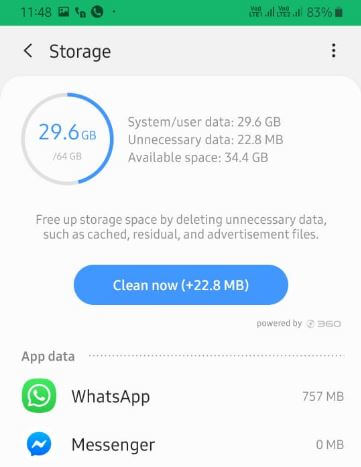
Bươc 4: Gõ vào Làm sạch ngay bây giờ
Phương pháp thứ 3: Kiểm tra cập nhật ứng dụng
Đảm bảo tất cả các ứng dụng được cập nhật với phiên bản mới nhất. Kiểm tra nó bằng cách sử dụng các cửa hàng chơi.
Bươc 1: Mở Cửa hang tro chơi
Bươc 2: Nhấn Ba đường ngang
Bươc 3: Gõ vào Ứng dụng và trò chơi của tôi
Bươc 4: Gõ vào Cập nhật tất cả
Phương pháp thứ 4: Buộc dừng các ứng dụng bạn không sử dụng
Bươc 1: Mở Cài đặt ứng dụng
Bươc 2: Gõ vào ứng dụng
Bươc 3: Chọn ứng dụng từ một danh sách bạn muốn buộc dừng lại
Bươc 4: Nhấn Bị phải dừng lại
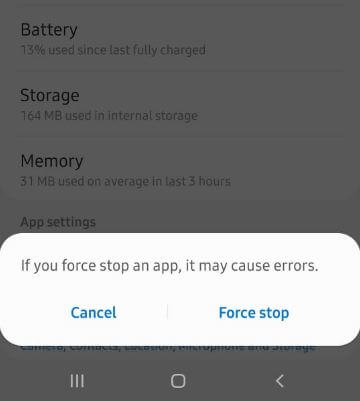
Bươc 5: Nhấn Bị phải dừng lại lần nữa
Phương pháp thứ 5: Bật chế độ an toàn để kiểm tra xem ứng dụng có gây ra sự cố không
Khi nào bật chế độ an toàn trên galaxy A50, nó sẽ vô hiệu hóa tất cả các ứng dụng của bên thứ ba khỏi thiết bị của bạn. Nó sẽ đặt lại điện thoại về cài đặt gốc.
Bươc 1: Nhấn và giữ nút nguồn trên thiên hà của bạn A50
Bươc 2: Nhấn dài Tắt nguồn nút cho đến khi xuất hiện Khởi động lại chế độ an toàn
Bươc 3: Chạm đồng ý để khởi động vào chế độ an toàn Samsung A50
Đợi cho đến khi khởi động lại thiết bị của bạn.
Bươc 4: Hiện nay Chế độ an toàn biểu tượng xuất hiện ở góc dưới bên trái
Kiểm tra nếu có vấn đề xảy ra. Nếu bạn không thể tìm thấy bất kỳ vấn đề nào, điều đó có nghĩa là các ứng dụng của bên thứ ba gây ra sự cố. Nếu bạn vẫn tìm thấy một vấn đề khi kích hoạt chế độ an toàn, nó có nghĩa là vấn đề với phần cứng vật lý hoặc hệ điều hành.
Phương pháp thứ 6: Khôi phục cài đặt gốc Samsung Galaxy A50
Nó sẽ xóa tất cả dữ liệu khỏi điện thoại của bạn, bao gồm cả tài khoản Google, tất cả các ứng dụng và dữ liệu liên quan của chúng sẽ được gỡ cài đặt. Trước khi bạn thực hiện một thiết lập lại dữ liệu nhà máy trên A50, bấm vào đây để sao lưu dữ liệu quan trọng của bạn.
Bươc 1: Vuốt lên từ dưới cùng của màn hình để mở ngăn kéo ứng dụng
Bươc 2: Cuộn xuống và nhấn vào Quản lý chung
Bươc 3: Nhấn Cài lại
Bươc 4: Nhấn Thiết lập lại dữ liệu của nhà máy
Bươc 5: Nhấn Cài lại
Nhập mã PIN hoặc Mật khẩu của bạn để tiếp tục quá trình
Bươc 6: Nhấn Xóa hết
Khi điện thoại của bạn đã xóa xong, chọn tùy chọn để khởi động lại. Thiết lập A50 của bạn và khôi phục dữ liệu sao lưu của bạn.
Và đó là nó. Tôi hy vọng một trong những phương pháp nêu trên hữu ích để khắc phục Samsung Galaxy Ứng dụng A50 liên tục gặp sự cố. Bạn có bất kỳ phương pháp thay thế? Hãy cho chúng tôi trong hộp bình luận dưới đây. Ở lại và kết nối với chúng tôi để cập nhật mới nhất.
